华硕P5G41-M主板的bios设置u盘启动进入PE的视频教程
2019-09-17 19:20:47 来源:bios.uqidong.com
本视频为华硕P5G41-M型号的bios设置教程,其他华硕主板P5G41-M系列的都可以参考借鉴。视频来源为U启动用户向我司有偿提供,视频为U启动所有,仅供大家参考学习,请勿私自转载,谢谢。
华硕P5G41-Mbios设置教程:
1.开机按键盘上的Delete按键,然后进入BIOS界面。
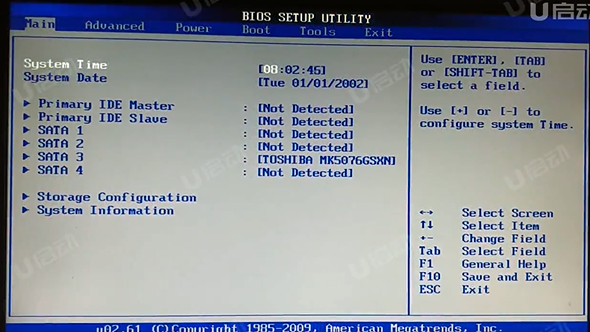
2.向下选择Storage Configuration,进入后第二个S-ATA+P-ATA。
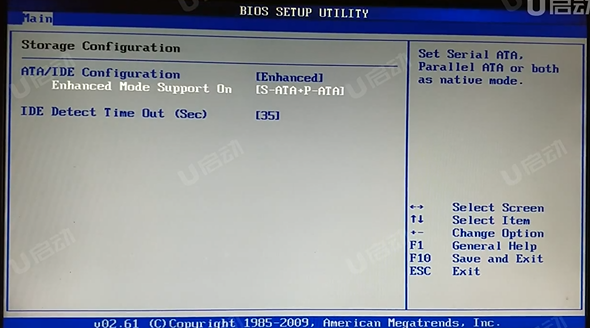
3.按ESC返回选择Boot,选择Hard Disk drives,1st Boot Device选择USB开头的。
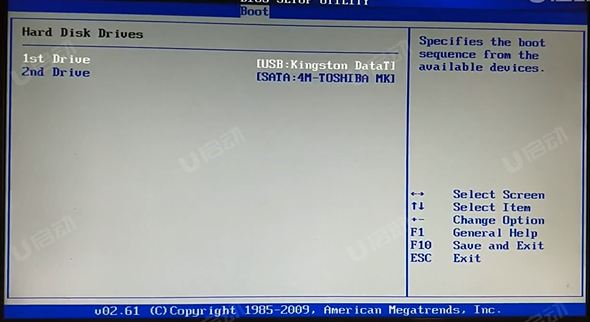
4.按ESC返回,选择Boot Device priority,向下键选择1st Boot Device选择USB开头的。
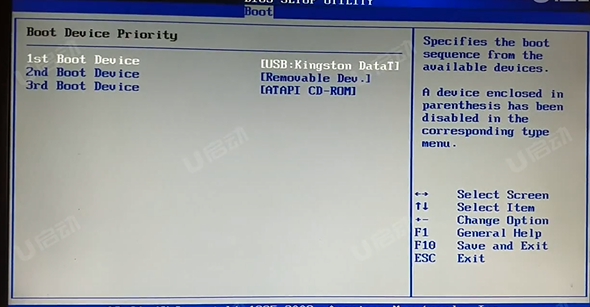
5.按F10保存回车确定OK,电脑会自动重启进入PE。
6.我们也可以使用电脑的快捷启动方法进入PE。开机后按F8,然后选择USB开头的,选择后电脑会自动进入PE。
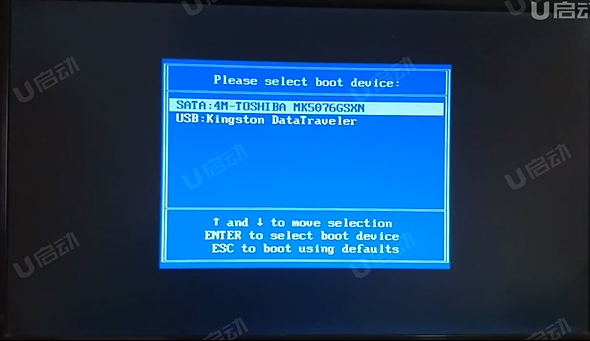
视频流程说明:
1.进入计算机的BIOS设置功能,进行硬盘模式更改的操作方法。(一般情况可以不需要进行设置,以免影响正常使用)
2.进行U盘优先启动设置,将制作好的U盘启动盘设置为第一启动项,然后保存重启进入PE模式的操作方法。
3.开机启动按快捷键呼出快捷选项框,选择U盘启动,进入PE的操作方法。(推荐使用此方式)
备注:不同的主板或笔记本型号,设置BIOS设置及U盘快捷键也不同,请大家根据自己电脑类型,选择对应的教程视频观看学习。如果有任何软件方面的问题,请点击官网首页的客服QQ,与我们软件的客服MM联系。U启动感谢您的支持。
本款华硕主板P5G41-M的BIOS设置快捷键为:Delete按键
本款华硕主板P5G41-M的快捷启动键为:F8键
相关教程
-

 华硕P8H61/USB3主板的bios设置u盘启动视频教程
华硕P8H61/USB3主板的bios设置u盘启动视频教程2021-03-24
-

 华硕P8H61-M2 USB3主板的bios设置u盘启动视频教程
华硕P8H61-M2 USB3主板的bios设置u盘启动视频教程2021-03-24
-

 华硕P8H61-M主板的bios设置u盘启动视频教程
华硕P8H61-M主板的bios设置u盘启动视频教程2021-03-24
-

 华硕P8H61-M PRO主板的bios设置u盘启动视频教程
华硕P8H61-M PRO主板的bios设置u盘启动视频教程2021-03-24
-

 华硕P8H61-I主板的bios设置u盘启动视频教程
华硕P8H61-I主板的bios设置u盘启动视频教程2021-03-23
-

 华硕P8H61-I R2.0主板的bios设置u盘启动视频教程
华硕P8H61-I R2.0主板的bios设置u盘启动视频教程2021-03-23
-

 华硕P8H61-I LX R2.0/RM/SI主板的bios设置u盘启动视频教程
华硕P8H61-I LX R2.0/RM/SI主板的bios设置u盘启动视频教程2021-03-23
-

 华硕P8H61-I LX R2.0主板的bios设置u盘启动视频教程
华硕P8H61-I LX R2.0主板的bios设置u盘启动视频教程2021-03-19
-

 华硕H61M-PLUS主板的bios设置u盘启动视频教程
华硕H61M-PLUS主板的bios设置u盘启动视频教程2021-03-19
